Hvordan fjerne apper som Android-telefoner ikke lar deg avinstallere?
Miscellanea / / November 28, 2021
Sliter du med å fjerne apper som Android-telefoner ikke lar deg avinstallere? Vel, det er visse apper på telefonen din som ikke vil kunne avinstalleres ettersom de er innebygd i operativsystemet. Flere Android-telefoner fra produsenter som Samsung, Xiaomi, Realme, Lenovo og flere kommer med en haug med forhåndslastede applikasjoner som du ikke kan avinstallere fra Android-telefonen din. Noen av applikasjonene er ganske unødvendige og tar bare opp verdifull plass i telefonens lagring. Vi forstår at noen ganger vil du kanskje fjerne disse forhåndslastede appene fra telefonen din, siden du egentlig ikke trenger dem. Du vil imidlertid ikke kunne avinstallere appene i noen tilfeller, men du kan alltid deaktivere dem. Derfor, i denne veiledningen, skal vi vise deg noen måter du kan bruke til fjern apper som Android-telefoner ikke lar deg avinstallere.

Innhold
- Hvordan fjerne apper som Android-telefoner ikke lar deg avinstallere?
- Grunn til å avinstallere de forhåndslastede appene på Android
- 5 måter å fjerne apper som Android-telefon ikke lar deg avinstallere
- Metode 1: Avinstaller en app via Google Play Store
- Metode 2: Avinstaller en app gjennom appskuffen eller hovedskjermen
- Metode 3: Deaktiver det uønskede programmet fra innstillingene
- Metode 4: Få administratorrettigheter for å fjerne appene
- Metode 5: Bruk ADB-kommandoer for å fjerne apper
- Ofte stilte spørsmål (FAQ)
Hvordan fjerne apper som Android-telefoner ikke lar deg avinstallere?
Grunn til å avinstallere de forhåndslastede appene på Android
En hovedårsak til å avinstallere de forhåndslastede appene fra Android-telefonen din er at de tar så mye av ressurser og lagring på enheten din. En annen mulig årsak er at noen av de forhåndsinnlastede applikasjonene er ganske ubrukelige, og du bruker dem egentlig ikke.
5 måter å fjerne apper som Android-telefon ikke lar deg avinstallere
Vi lister opp noen metoder du kan bruke hvis du vil tvinge avinstallering av apper som ikke avinstalleres på Android. Du kan begynne med å prøve de vanlige metodene for å avinstallere en app på Android-telefonen din.
Metode 1: Avinstaller en app via Google Play Store
Før du prøver noen annen metode, kan du sjekke Google Play-butikken for å se om du kan avinstallere appen derfra. Følg disse trinnene for denne metoden.
1. Åpen Google play-butikk.
2. Trykk på tre horisontale linjer eller hamburgerikon øverst til venstre på skjermen.

3. Gå til 'Mine apper og spill' seksjon.

4. Nå, trykk på 'Installert' for å få tilgang til alle applikasjonene som er installert.

5. Åpne appen som du vil avinstallere.
6. Til slutt, trykk på 'Avinstaller' for å fjerne appen fra telefonen.

Les også:4 måter å slette apper på Android-telefonen din
Metode 2: Avinstaller en app gjennom appskuffen eller hovedskjermen
Her er en annen metode du kan bruke til fjern apper som telefonen ikke lar deg avinstallere. Dette er en av de enkleste metodene for å fjerne en applikasjon fra en Android-enhet.
1. Naviger til Startskjermen eller App skuff på telefonen din.
2. Finn appen som du vil avinstallere.
3. Nå hold nede eller trykk lenge på appen for å få tilgang til alternativene som lar deg avinstallere appen eller til og med deaktivere den.
4. Til slutt, trykk på Avinstaller for å fjerne appen.

Metode 3: Deaktiver det uønskede programmet fra innstillingene
Du kan deaktivere de uønskede appene på telefonen. Du vil imidlertid motta en deaktiveringsadvarsel om at hvis du deaktiverer en app, er det sjanser for at det kan påvirke funksjonen til andre apper. Men dette er egentlig ikke tilfelle, og det vil ikke påvirke telefonbruken din.
Dessuten, når du deaktiverer appen, betyr det at den ikke lenger vil kjøre i bakgrunnen og ikke kjøres automatisk av andre apper. Derfor, hvis du ikke klarer å avinstallere en applikasjon, kan du deaktivere den for å spare batteri, og appen vil ikke ta opp unødvendig plass ved å samle cache. Følg disse trinnene for denne metoden.
1. Åpen Innstillinger på telefonen din.
2. Trykk på 'Apper'eller'Apper og varsler"avhengig av telefonen din.

3. Nå, åpne 'Administrer apper'fanen.

4. Åpne appen du vil fjerne fra telefonen. Hvis du ikke finner appen fra en enorm liste over applikasjoner, da bruk søkefeltet øverst for å skrive inn navnet på appen du leter etter.
5. Til slutt, trykk på 'Deaktiver' for å deaktivere applikasjonen.
Så dette er en metode du kan bruke når du vil fjern apper som telefonen ikke lar deg avinstallere.
Les også:15 beste Android Launcher-apper i 2021
Metode 4: Få administratorrettigheter for å fjerne appene
Noen apper krever spesielle administratorrettigheter for å installere eller fjerne dem fra telefonen. Appene som trenger administratortilgang er vanligvis applås, antivirusapper og andre apper som kan låse/låse opp telefonen din. Derfor kan det hende du må tilbakekalle administratortillatelsen for å fjerne appene som telefonen din ikke lar deg avinstallere.
1. Åpen Omgivelsers på telefonen din.
2. I innstillingene går du til 'Sikkerhet'eller'Passord og sikkerhet' seksjon. Dette alternativet kan variere fra telefon til telefon.
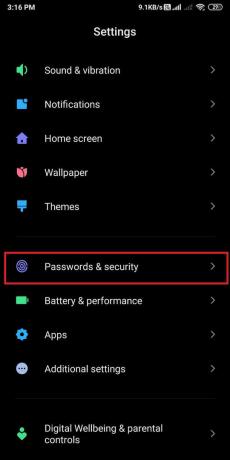
3. Se etter 'Autorisasjon og tilbakekall'eller'Enhetsadministratorer'fanen.
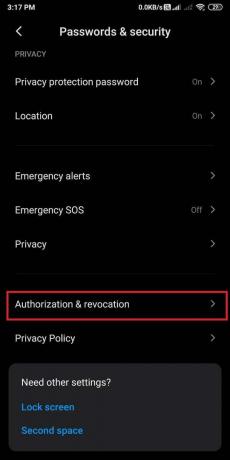
4. Endelig, finn appen som du vil tilbakekalle administratortillatelsen for og skru av bryteren ved siden av.

5. En popup vises, trykk på 'Oppheve.’ Dette vil gi deg administratorrettigheter, og du kan enkelt fjerne de innebygde appene fra telefonen.
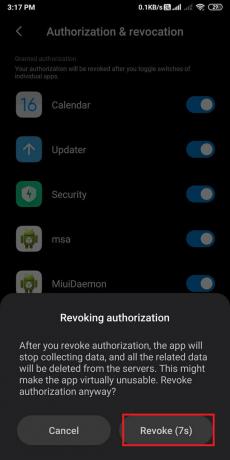
Metode 5: Bruk ADB-kommandoer for å fjerne apper
Hvis ingen av metodene ovenfor fungerer for deg, kan du kjøre ADB-kommandoer i ledeteksten for å manuelt avinstallere appene fra telefonen. Følg disse trinnene for denne metoden.
1. Det første trinnet er å installere USB-drivere for enheten din. Du kan velge OEM USB-drivere og installer de som er kompatible med systemet ditt.
2. Nå, last ned ADB zip-fil for ditt operativsystem, enten det er Windows, Linux eller MAC.
3. Pakk ut zip-filen til en tilgjengelig mappe på systemet ditt.
4. Åpne Telefon Innstillinger og gå til 'Om telefonen' seksjon.
5. Under Om telefonen trykker du påByggenummer'for 7 ganger for å aktivere Utviklermuligheter. Dette alternativet kan imidlertid variere fra telefon til telefon. I vårt tilfelle, vi trykker 7 ganger på MIUI-versjonen for å aktivere utvikleralternativene.

6. Med en gang du Aktiver utvikleralternativene, du må Aktiver alternativene for USB-feilsøking.
7. For USB-feilsøking, åpne telefonen Innstillinger.
8. Gå til Tilleggsinnstillinger.

9. Trykk på Utviklermuligheter.
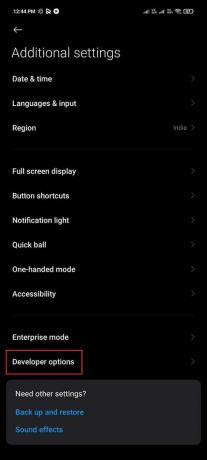
10. Rull ned og slå på bryteren for USB-feilsøking.

11. Nå kobler du enheten til datamaskinen. Pass imidlertid på at du velger "Filoverføring'-modus.
12. Start Ledetekst i ADB-mappen, hvor du hentet ut ADB zip-fil. Hvis du er en Windows-bruker, kan du trykke Shift og høyreklikke på mappen for å velge 'Åpne Powershellvinduet her'alternativet.
13. Et kommandovindu vil dukke opp, hvor du må skrive inn kommandoen adb-enheter, og enhetens kodenavn vises på neste linje.
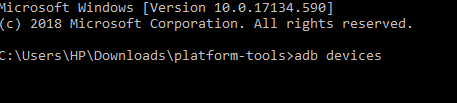
14. Kjør kommandoen ADB-enheter på nytt, og hvis du ser enhetens serienummer, er du klar til å gå til neste trinn.
15. Skriv inn følgende kommando og trykk Enter:
adb skall
16. Skriv 'pm liste pakker.’ Dette vil vise hele listen over apper som er installert på telefonen din. Derfor, for å spare tid, kan du begrense listen ved å bruke 'grep'kommando. For å finne Google-pakker kan du for eksempel bruke kommandoen: pm liste pakker | grep «google.»
17. Etter at du har funnet appen, kan du enkelt avinstaller den ved å kopiere navnet på appen etter pakken. For eksempel, pakke: com.google.android.contacts, må du kopiere navnet etter ordet «pakke».
18. Til slutt må du bruke følgende kommando for å avinstallere appen fra telefonen din:
pm avinstaller –k- bruker 0
Vi forstår at denne metoden kan være litt vanskelig, men den fungerer helt fint når du ikke vethvordan du avinstallerer gjenstridige Android-apper fra telefonen.
Ofte stilte spørsmål (FAQ)
Hvordan avinstallerer jeg en Android-app som ikke avinstalleres?
For å fjerne apper lar telefonen deg ikke avinstallere, kan du følge metodene som vi har nevnt i denne artikkelen. En av metodene for å avinstallere en app er å bruke ADB-kommandoer. Men hvis du ikke kan avinstallere appen fra Android-telefonen din, kan du deaktivere den ved å gå til telefonen Innstillinger>Apper og varsler>Administrer apper>Deaktiver.
Hvorfor kan jeg ikke avinstallere enkelte apper?
Hver Android-telefonprodusent har noen forhåndslastede apper på Android-telefonen din. Brukeren kan ikke avinstallere appene som er forhåndsinstallert, da de kan være avgjørende for telefonen din. Noen apper er imidlertid ubrukelige, og det kan være lurt å avinstallere dem. Derfor har vi nevnt noen måter i denne veiledningen som du kan bruke for å avinstallere disse forhåndslastede appene.
Hvordan tvinger jeg avinstallering av en app på Android?
Du kan enkelt tvinge avinstallering av en app ved å følge disse trinnene.
1. Åpne telefonen Innstillinger.
2. Gå til "apper" eller "Apper og applikasjoner.’ Dette alternativet kan variere fra telefon til telefon.
3. Nå, trykk på 'Administrer apper.’
4. Finn appen som du vil avinstallere.
5. Trykk på 'Avinstaller' for å fjerne appen. Men hvis du ikke har alternativet 'Avinstaller', kan du trykke på 'Tving avslutning.’
Anbefalt:
- Slik sidelaster du apper på Android-telefon
- 10 beste Android-apper for å kontrollere PC fra smarttelefon
- Fiks Android-apper som lukkes automatisk av seg selv
- Hvordan legge til flere bilder i én Instagram-historie?
Vi håper denne veiledningen var nyttig og at du var i stand til det avinstaller apper på Android-telefonen din som ikke avinstalleres. Vi har nevnt noen måter de fleste Android-brukere bruker for å fjerne appene som Android-telefoner ikke lar dem avinstallere. Nå kan du enkelt fjerne den uønskede appen fra Android-telefonen din.



